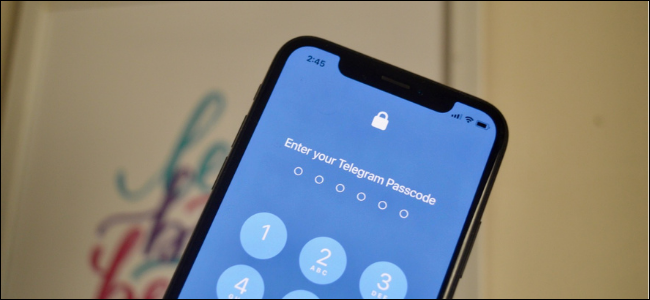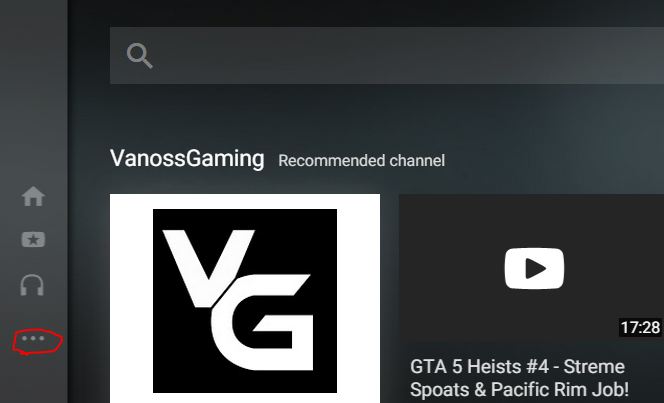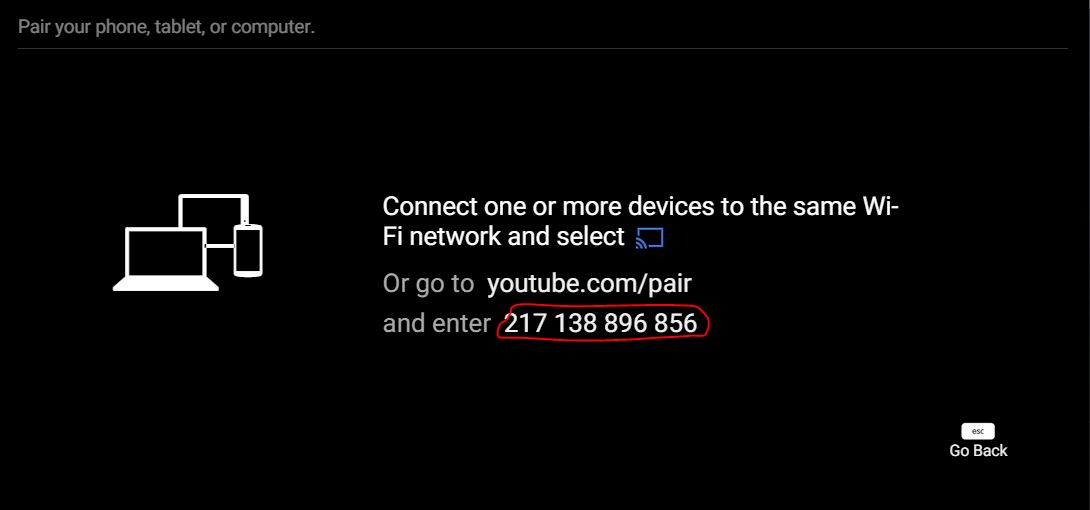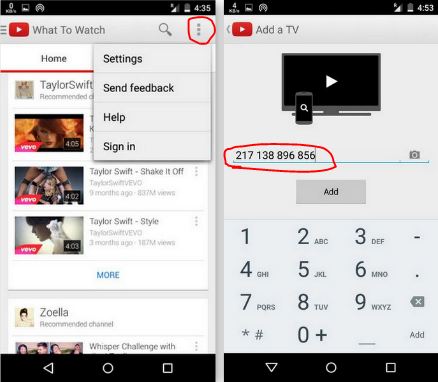ইউটিউব পাশাপাশি, কিন্তু আপনি অডিও বন্ধ, বিপরীত, পুন redনির্দেশ, বৃদ্ধি বা হ্রাস করার জন্য প্রতিবার আপনার কম্পিউটারকে স্পর্শ করতে চান না, তাহলে সেক্ষেত্রে কী করবেন?
স্পষ্টতই, আপনি অ্যাপস ব্যবহার করে আপনার স্মার্টফোন দিয়ে আপনার কম্পিউটার নিয়ন্ত্রণ করতে পারেন,
তবে আপনি যদি আপনার স্মার্টফোনে কিছু স্টোরেজ খালি করতে পারেন তবে এটি দুর্দান্ত হবে না?
আমার তৈরি এই টিউটোরিয়ালটি একটি অ্যান্ড্রয়েড ডিভাইসের জন্য কিন্তু পদ্ধতিটি একটি আইফোনে বেশ একই। এখানে ধাপগুলি:
প্রথমে আপনাকে আপনার স্মার্টফোন এবং কম্পিউটারকে একই নেটওয়ার্কে সংযুক্ত করতে হবে, তারপরে ইউটিউবের লাইকব্যাক সংস্করণটি খুলুন YouTube.com/tv , এবং ক্লিক করুন তিনটি অনুভূমিক বিন্দু বাম পাশে অবস্থিত।
এখন নিচে স্ক্রোল করুন এবং যান S ettings তারপর ক্লিক করুন পেয়ার ডিভাইস এবং 12-অঙ্কের কোডটি অনুলিপি করুন।
এখন আপনার স্মার্টফোনে YouTube অ্যাপটি খুলুন এবং আলতো চাপুন তিনটি উল্লম্ব বিন্দু অ্যাপের উপরের ডান কোণে এবং নির্বাচন করুন সেটিংস. Y আপনি সেখানে কয়েকটি বিকল্প দেখতে পাবেন, ক্লিক করুন সংযুক্ত টিভি তারপর টিভি যোগ করুন।
12-সংখ্যার কোড লিখুন এবং আলতো চাপুন যোগ. কয়েক সেকেন্ড পরে আপনাকে জানানো হবে যে আপনার ডিভাইস সংযুক্ত।
আপনার অ্যান্ড্রয়েড ফোন থেকে আপনার কম্পিউটার নিয়ন্ত্রণ করার জন্য ৫ টি সেরা অ্যাপ
এটাই, এখন আপনি আপনার স্মার্টফোন ব্যবহার করে পিসিতে ইউটিউব নিয়ন্ত্রণ করতে পারেন।
যদি আপনি এই পোস্টটি সহায়ক মনে করেন, তাহলে আমাদের মন্তব্যগুলিতে জানান।